

By Nathan E. Malpass, Last Update: March 5, 2024
Der iCloud-Dienst von Apple hat es einfacher denn je gemacht, die Fotos auf allen unseren Geräten nahtlos zu sichern und darauf zuzugreifen. Eine häufig gestellte Frage lautet jedoch: „Wenn ich ein Foto auf dem iPhone lösche, wird es auch aus iCloud gelöscht sowie?"
Dieser Artikel soll die Verwirrung rund um die Beziehung zwischen Ihrem iPhone und iCloud beim Löschen von Fotos klären. Wir untersuchen die Feinheiten, wie das Apple-Ökosystem mit der Fotoverwaltung umgeht, die Auswirkungen des Löschens von Fotos auf Ihrem Gerät und die Schritte, die Sie unternehmen können, um sicherzustellen, dass Ihre Fotos entsprechend Ihren Präferenzen sicher gespeichert oder entfernt werden.
Egal, ob Sie Speicherplatz freigeben möchten oder einfach nur die Nuancen der iCloud-Fotoverwaltung verstehen möchten, dieser Leitfaden bietet die Antworten, die Sie suchen. Lassen Sie uns eintauchen und das Geheimnis der iCloud-Fotolöschung lüften.
Teil Nr. 1: Die Antwort: Wenn ich ein Foto auf dem iPhone lösche, wird es dann auch aus iCloud gelöscht?Teil #2: Wie lösche ich Fotos vom iPhone, aber nicht von iCloud?Teil #3: Der beste Weg, gelöschte Fotos vom iPhone wiederherzustellen: FoneDog iOS Data RecoveryZusammenfassung
Die Beziehung zwischen Ihrem iPhone und iCloud ist beim Löschen von Fotos nicht so einfach, wie es scheint. Die Antwort auf die Frage „Wenn ich ein Foto auf dem iPhone lösche, wird es dann aus iCloud gelöscht?“ hängt von verschiedenen Faktoren ab, einschließlich Ihren iCloud-Einstellungen und den spezifischen Aktionen, die Sie ergreifen. Lassen Sie es uns aufschlüsseln:
Wenn Sie auf Ihrem iPhone die iCloud-Fotobibliothek aktiviert haben, die Teil des iCloud-Dienstes von Apple ist, werden Fotos und Videos automatisch synchronisiert und in Ihrem iCloud-Konto gespeichert. Wenn Sie ein Foto von Ihrem iPhone löschen, während die iCloud-Fotobibliothek aktiv ist, funktioniert es normalerweise wie folgt:
Wenn Sie jedoch ein Foto manuell von Ihrem iPhone löschen und es sofort löschen möchten, umgeht es den Ordner „Zuletzt gelöscht“ und wird dauerhaft sowohl von Ihrem Gerät als auch von iCloud entfernt. Diese Aktion ist irreversibel. Seien Sie daher vorsichtig, wenn Sie diese Option wählen.
Wenn Sie iCloud FotofreigabeWenn Sie ein freigegebenes Foto von Ihrem iPhone löschen, wird es nicht aus dem freigegebenen Album entfernt und hat auch keine Auswirkungen auf andere Personen, die Zugriff auf das Foto haben. Sie können es weiterhin sehen.
Apple bietet in den iCloud-Einstellungen die Option „iPhone-Speicher optimieren“. Wenn diese Option aktiviert ist, speichert Ihr iPhone kleinere Versionen Ihrer Fotos mit niedrigerer Auflösung lokal, um Platz zu sparen. Die Fotos in voller Auflösung werden in iCloud gespeichert. In diesem Fall wird beim Löschen eines Fotos von Ihrem iPhone in erster Linie die lokale Kopie mit niedrigerer Auflösung entfernt, während die Version mit voller Auflösung in iCloud verbleibt.
Wenn Sie die iCloud-Fotobibliothek auf Ihrem iPhone deaktivieren, werden Ihre Fotos nicht mehr automatisch mit iCloud synchronisiert. Allerdings werden die Fotos, die zuvor in iCloud gespeichert waren, nicht gelöscht, es sei denn, Sie entscheiden sich dafür, dies manuell zu tun.
Das Löschen eines Fotos auf Ihrem iPhone bedeutet also nicht unbedingt, dass es auch aus iCloud gelöscht wird, insbesondere wenn Sie die iCloud-Fotobibliothek aktiviert haben. iCloud bietet mit dem Ordner „Zuletzt gelöscht“ ein Sicherheitsnetz, das Ihnen hilft, versehentlich gelöschte Fotos wiederherzustellen.
Wenn Sie jedoch ein Foto manuell löschen oder die iCloud-Fotobibliothek deaktivieren, kann dies dazu führen, dass Fotos dauerhaft sowohl von Ihrem Gerät als auch von iCloud entfernt werden. Wenn Sie diese Nuancen verstehen, können Sie Ihren iPhone- und iCloud-Fotospeicher effektiv verwalten.
Wenn ich ein Foto auf dem iPhone lösche, wird es dann aus iCloud gelöscht? Manchmal möchten Sie möglicherweise Fotos von Ihrem iPhone entfernen, um Speicherplatz freizugeben, sie aber dennoch sicher in iCloud zu speichern. Hier sind vier verschiedene Methoden, um dies zu erreichen, zusammen mit einer Übersicht über jede:
Mit dieser Methode können Sie Fotos in voller Auflösung in iCloud behalten und gleichzeitig kleinere, geräteoptimierte Versionen auf Ihrem iPhone haben, um Platz zu sparen.
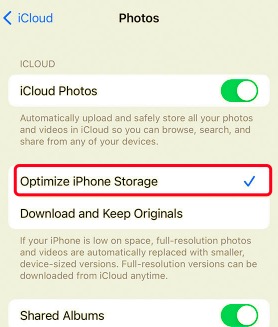
Wenn Sie Fotos aus dem Ordner „Zuletzt gelöscht“ auf Ihrem iPhone löschen, werden sie nicht sofort aus iCloud entfernt. Sie bleiben bis zu 30 Tage in iCloud.
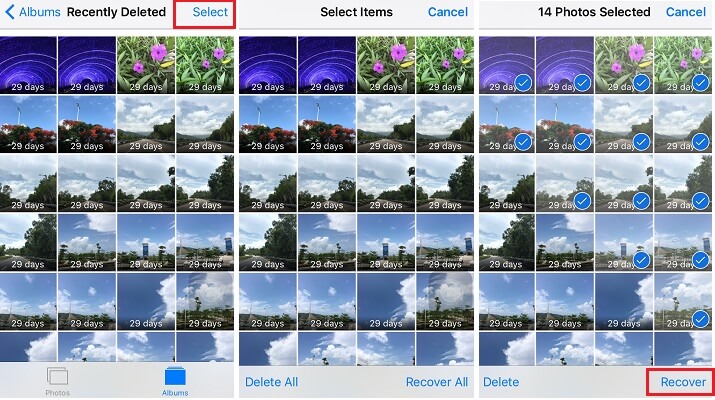
Übersicht: Wenn Sie iCloud-Fotos auf Ihrem iPhone deaktivieren, werden die Fotos von Ihrem Gerät entfernt, während sie in iCloud verbleiben.
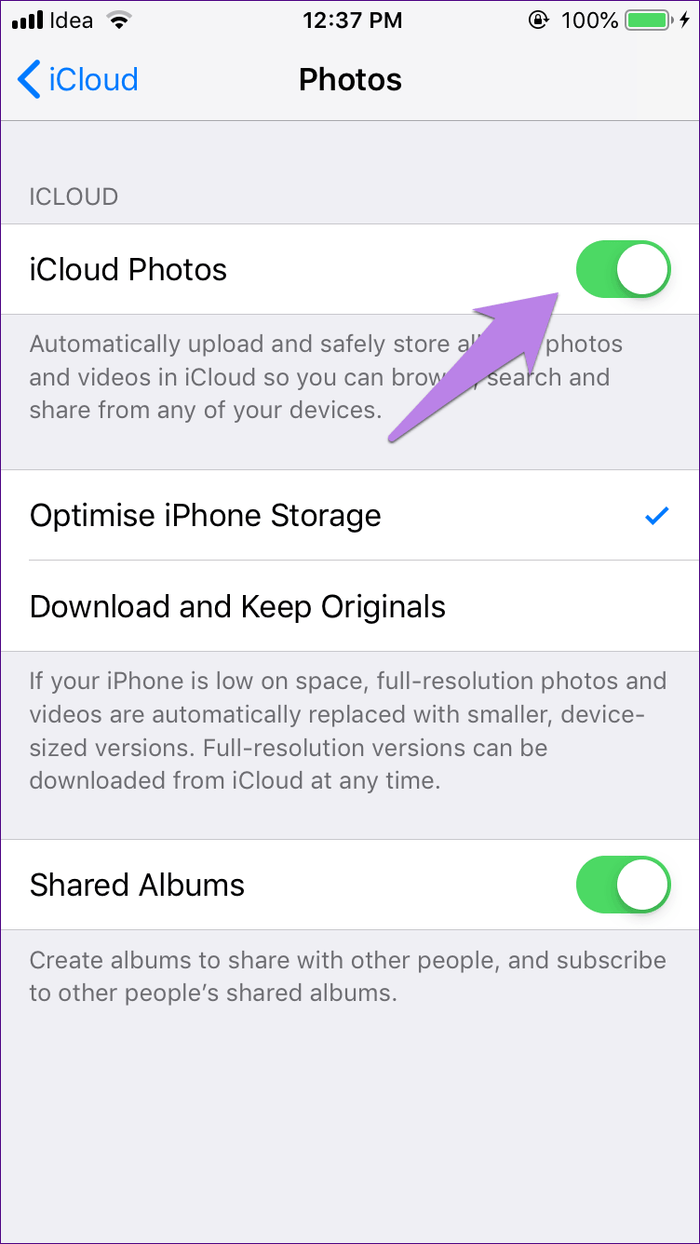
Sie können Fotos von Ihrem iPhone löschen, indem Sie sich anmelden iCloud.com und Verwalten Ihrer Fotos über einen Webbrowser. Mit dieser Methode können Sie Fotos von Ihrem Gerät entfernen, ohne den iCloud-Speicher zu beeinträchtigen.
Mit jeder dieser Methoden können Sie Fotos von Ihrem iPhone löschen und gleichzeitig sicherstellen, dass sie sicher in iCloud gespeichert bleiben. Wählen Sie die Methode, die Ihren Vorlieben und Speicheranforderungen am besten entspricht. Denken Sie daran, dass die Fotos weiterhin auf Ihre iCloud-Speicherkapazität angerechnet werden. Daher müssen Sie möglicherweise Ihren iCloud-Speicher verwalten, wenn dies ein Problem darstellt.
Lassen wir die Frage beiseite: „Wenn ich ein Foto auf dem iPhone lösche, wird es auch aus iCloud gelöscht?“ Der Verlust wertvoller Fotos von Ihrem iPhone kann eine herzzerreißende Erfahrung sein, aber zum Glück gibt es Lösungen wie FoneDog iOS Datenwiederherstellung um Ihnen dabei zu helfen, diese wertvollen Erinnerungen wiederherzustellen. In diesem Abschnitt erfahren Sie, warum dieses Tool als eines der besten Tools zum Wiederherstellen gelöschter Fotos von Ihrem iPhone gilt.
iOS Datenrettung
Stellen Sie Fotos, Videos, Kontakte, Nachrichten, Anrufprotokolle, WhatsApp-Daten und mehr wieder her.
Stellen Sie Daten von iPhone, iTunes und iCloud wieder her.
Kompatibel mit dem neuesten iPhone und iOS.
Free Download
Free Download

FoneDog iOS Data Recovery ist eine leistungsstarke und benutzerfreundliche Software, die speziell für iOS-Geräte entwickelt wurde. Unabhängig davon, ob Sie versehentlich Fotos gelöscht haben, ein Software-Update-Problem vorliegt oder aus verschiedenen anderen Gründen ein Datenverlust aufgetreten ist, kann FoneDog iOS Data Recovery ein Lebensretter sein. Aus folgenden Gründen gilt es als erste Wahl für die Wiederherstellung gelöschter Fotos:
Hier finden Sie eine einfache Anleitung zur Verwendung Laden Sie das Fotowiederherstellungstool für iOS kostenlos herunter So stellen Sie gelöschte Fotos von Ihrem iPhone wieder her:
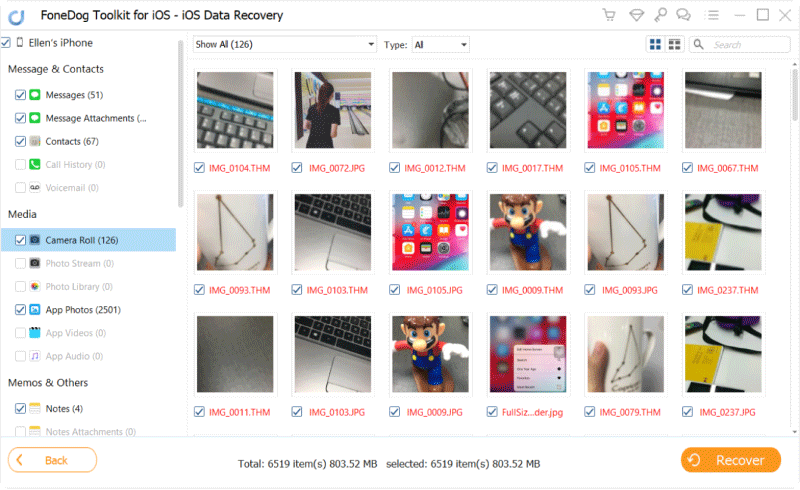
FoneDog iOS Data Recovery macht die Wiederherstellung gelöschter Fotos von Ihrem iPhone problemlos und effektiv. Es ist ein wertvolles Werkzeug in Ihrem digitalen Werkzeugkasten, das sicherstellt, dass Ihre wertvollen Erinnerungen nie für immer verloren gehen.
Menschen Auch LesenGelöst! Über iCloud gesendete Fotos werden nicht heruntergeladenSo stellen Sie Sprachnotizen aus iCloud wieder her: Eine Schritt-für-Schritt-Anleitung
Wenn ich ein Foto auf dem iPhone lösche, wird es auch aus iCloud gelöscht? Zusammenfassend lässt sich sagen: Wenn Sie ein Foto auf Ihrem iPhone löschen, hängt es von Ihren iCloud-Einstellungen und der von Ihnen verwendeten Löschmethode ab, ob es aus iCloud gelöscht wird. Wenn Sie diese Nuancen verstehen, können Sie Ihre Fotos nach Ihren Wünschen verwalten, sei es, um iPhone-Speicher freizugeben und gleichzeitig Fotos in iCloud sicher aufzubewahren, oder um Fotos dauerhaft sowohl von Ihrem Gerät als auch von iCloud zu entfernen.
Hinterlassen Sie einen Kommentar
Kommentar
iOS Datenrettung
3 Methoden zum Wiederherstellen Ihrer gelöschten Daten vom iPhone oder iPad.
Kostenlos Testen Kostenlos TestenBeliebte Artikel
/
INFORMATIVLANGWEILIG
/
SchlichtKOMPLIZIERT
Vielen Dank! Hier haben Sie die Wahl:
Excellent
Rating: 4.7 / 5 (basierend auf 62 Bewertungen)